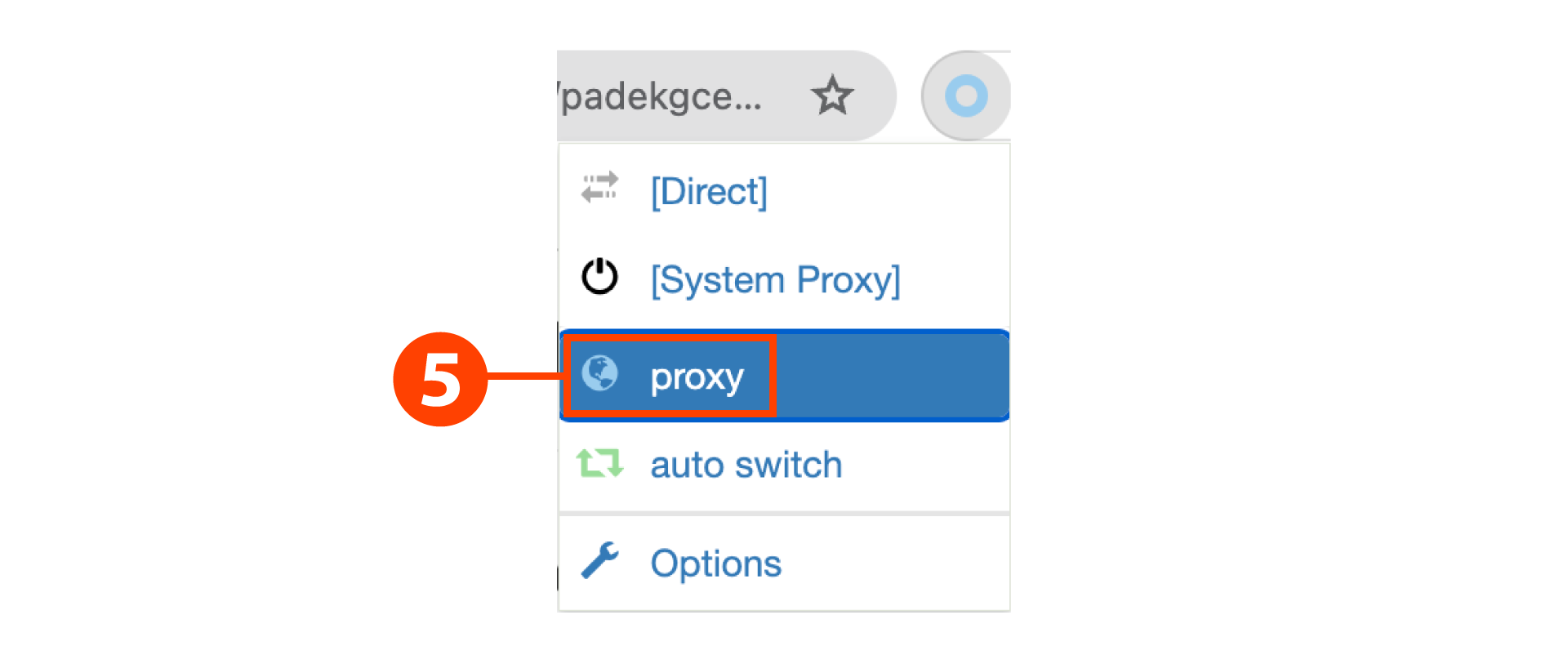วิธีการตั้งค่า Proxy SwitchyOmega
สารบัญ
Proxy SwitchyOmega เป็นส่วนขยายที่ใช้ปรับแต่งกฎการสื่อสารของ Google Chrome
สามารถสร้างกฎการสื่อสารและใช้งานเป็นสวิตช์ปิดการเชื่อมต่อบนเบราว์เซอร์ร่วมกับ UCSS for Windows, UCSS for Mac, และ UCSS for iOS (macOS) ได้
Google Chrome เว็บสโตร์: Proxy SwitchyOmega
การตั้งค่าการแชร์พร็อกซี
ที่อยู่ IP ภายในทั้งหมดของอุปกรณ์ภายนอกที่ใช้งานอยู่ในปัจจุบันจะแสดงขึ้น หากมีการสื่อสารผ่านเราเตอร์ Wi-Fi ไร้สาย กรุณาใช้ที่อยู่ IP ที่เกี่ยวข้อง
การตั้งค่าส่วนขยาย
1. หลังจากติดตั้ง Proxy SwitchyOmega แล้ว ให้เลือก “Options” จากแถบเมนู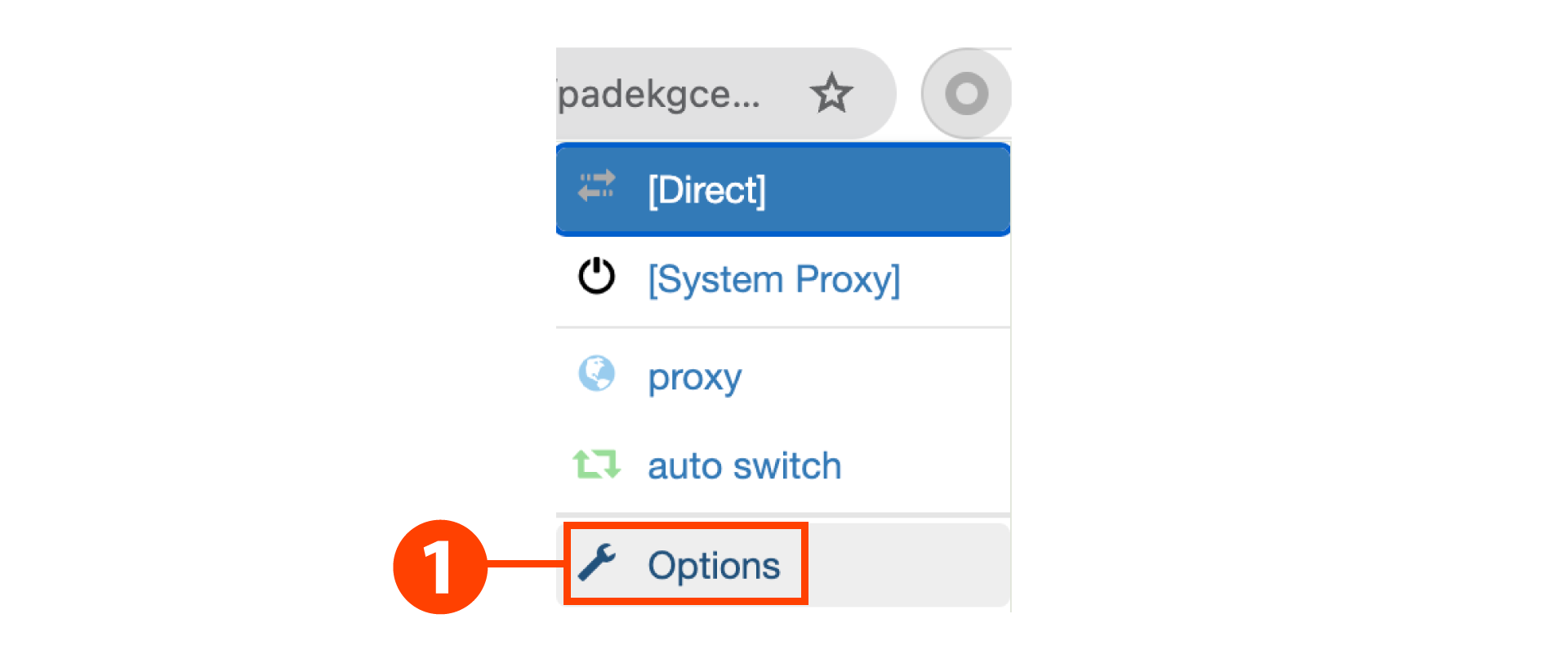
2.เลือก “proxy” จากเมนูในหน้าจอการตั้งค่า
3. ใส่เซิร์ฟเวอร์พร็อกซีตามด้านล่างนี้
โปรโตคอล → HTTP
เซิร์ฟเวอร์ → ที่อยู่ IP ที่แสดงในการแชร์พร็อกซีในแอป UCSS
พอร์ต → หมายเลขพอร์ตที่แสดงในการแชร์พร็อกซีในแอป UCSS
4. หลังจากใส่ข้อมูลแล้ว ให้เลือก “Apply changes” เพื่อเสร็จสิ้นการตั้งค่า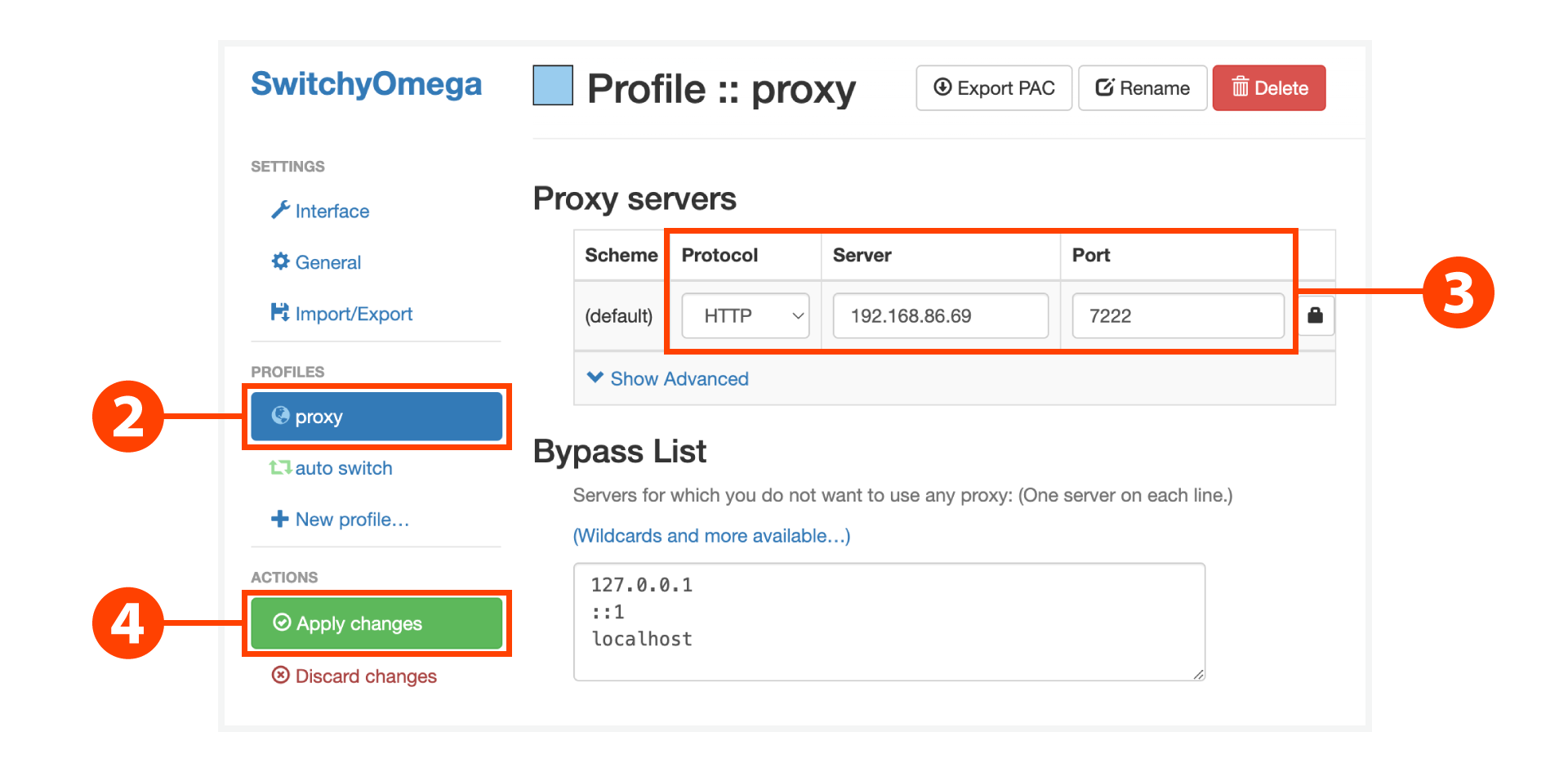
5. เมื่อเลือก “proxy” จากแถบเมนู กฎข้างต้นจะถูกนำไปใช้ หากต้องการปิดการใช้งาน ให้เลือก “Direct”